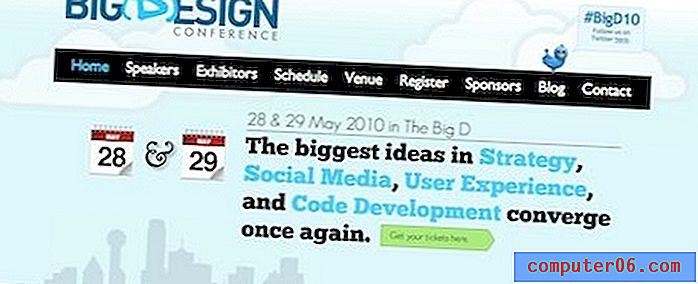Documenteigenschappen standaard afdrukken in Word 2013
Het kan moeilijk zijn om afgedrukte documenten bij te houden als u geen omslagpagina's gebruikt of als u veel vergelijkbare documenten afdrukt. Het opnemen van belangrijke informatie in de koptekst kan effectief zijn, maar het is mogelijk geen optie als u specifieke vereisten heeft voor uw kopteksten.
Een andere manier waarop u gedrukte Word-documenten kunt identificeren, is via de pagina Documenteigenschappen . Onze onderstaande gids toont u een instelling die u kunt aanpassen, waardoor een afzonderlijke pagina met documenteigenschappen wordt afgedrukt aan het einde van elk document dat u afdrukt.
Documenten-eigenschappenpagina standaard afdrukken in Word 2013
Met de stappen in dit artikel wordt een standaardinstelling in Word 2013 gewijzigd, zodat elk document een extra pagina met de eigenschappen voor dat document bevat. Als u dit gedrag wilt stoppen, moet u deze stappen opnieuw volgen en de optie uitschakelen die we in de laatste stap hebben ingesteld.
Hier leest u hoe u de documenteigenschappen standaard afdrukt in Word 2013 -
- Open Word 2013.
- Klik op Bestand in de linkerbovenhoek van het venster.
- Klik op Opties in de linkerkolom.
- Klik op Weergeven aan de linkerkant van het pop-upvenster.
- Vink het vakje links van Documenteigenschappen afdrukken aan en klik vervolgens op de knop OK .
Deze stappen worden hieronder herhaald met afbeeldingen -
Stap 1: Open Word 2013.
Stap 2: klik op het tabblad Bestand linksboven in het Word-venster.

Stap 3: klik op de knop Opties onder aan de kolom aan de linkerkant van het venster. Dit opent een nieuw venster met Word-opties .
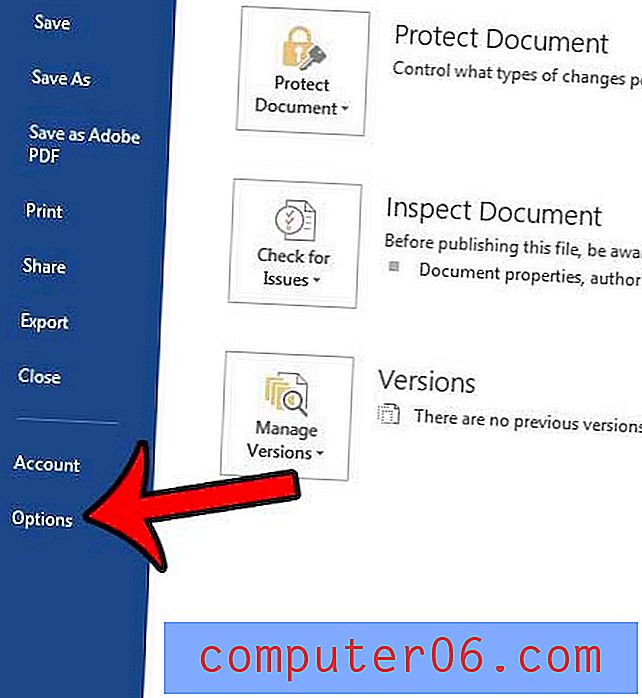
Stap 4: klik op het tabblad Weergave aan de linkerkant van het venster Word-opties .
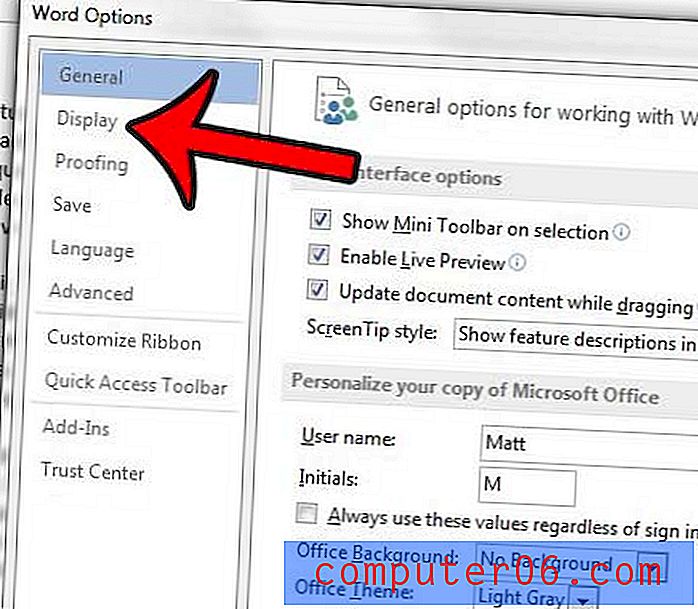
Stap 5: Blader omlaag naar het gedeelte Afdrukopties van het menu, vink het vakje aan links van Documenteigenschappen afdrukken aan en klik vervolgens op de OK- knop onderaan het venster.
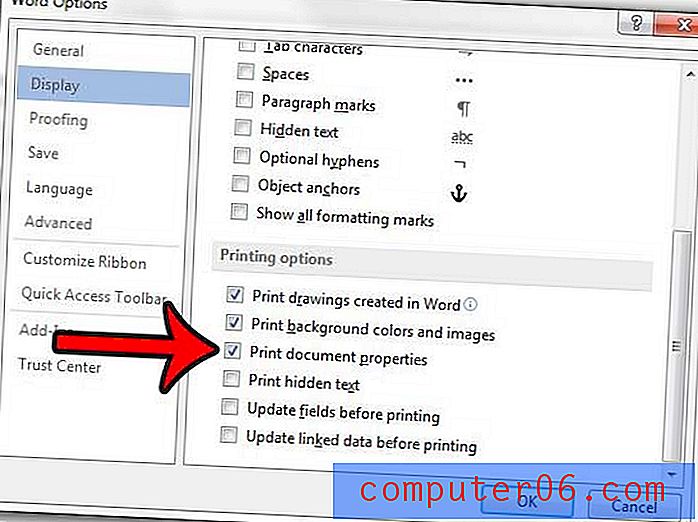
Verschillende soorten documenten vereisen verschillende instellingen met betrekking tot de paginanummers die u gebruikt. Gelukkig heeft Word 2013 een aantal verschillende opties. U kunt bijvoorbeeld een "pagina x van y" -indeling gebruiken in Word 2013 waarmee mensen weten op welke pagina ze zich bevinden en hoeveel pagina's er in het document staan.